7 функций камеры Android, которые сделают вас лучшим фотографом
Получение идеального снимка может создать или разрушить момент, лучшие телефоны Android оснащены отличными камерами, но есть некоторые настройки, которые вы можете внести в стандартную настройку, чтобы сделать ваши снимки еще более яркими. Ищете ли вы идиллические кадры из отпуска или просто пытаетесь запечатлеть свою кошку/собаку во всей их красе, ознакомьтесь с этими советами, чтобы улучшить свои навыки фото- и видеосъемки. Если у вас нет фона фотографии Возиться с камерой вашего телефона может быть немного пугающе, но помните, что вы всегда можете сбросить настройки по умолчанию одним нажатием кнопки, так что не стесняйтесь играть с этими функциями без забот. Вот 7 скрытых функций камеры, которые помогут вам делать более качественные фотографии. Примечание: Очевидно, что каждый Android-телефон в чем-то уникален и будет иметь разные характеристики камеры и возможности, но эти функции должны работать на большинстве Android-устройств. Убедитесь, что вы обновились до последней версии Android. Проверить как обновить андроид если вам нужна помощь.
7 функций камеры Android, которые сделают вас лучшим фотографом
- Используйте руководство по сетке
- Включить быстрый запуск
- Быстро делитесь и редактируйте
- Включить профессиональный режим
- Включите автоматический HDR
- Фильм в замедленном режиме
- Использовать 10-битный цвет
1. Используйте руководство по сетке
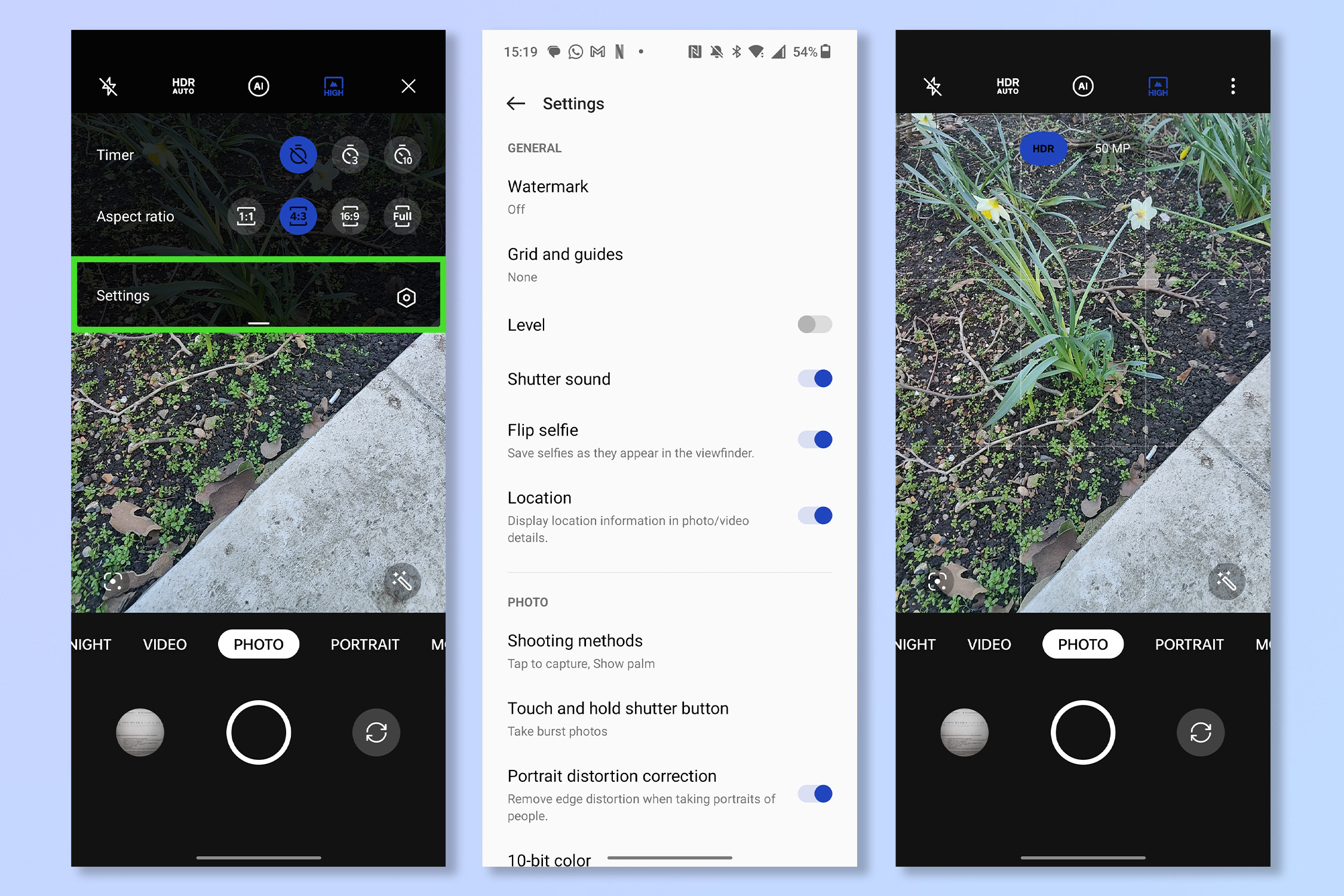
(Изображение: © Future) Использование сетки — отличный способ убедиться, что вы получаете правильную композицию своих фотографий. Работа с сеткой может помочь вам создать более интересные композиции, когда объект находится на пересечении нескольких линий, а не просто в центре кадра. Ваш телефон должен иметь сетку 3×3, которая, среди прочего, может помочь вам использовать правило «правила третей» и размещать объекты на одну треть в кадре.
Откройте приложение камеры, а затем откройте настройки камеры. Вы должны увидеть раздел для сетки и направляющих. Включите сетку.
2. Быстрый запуск
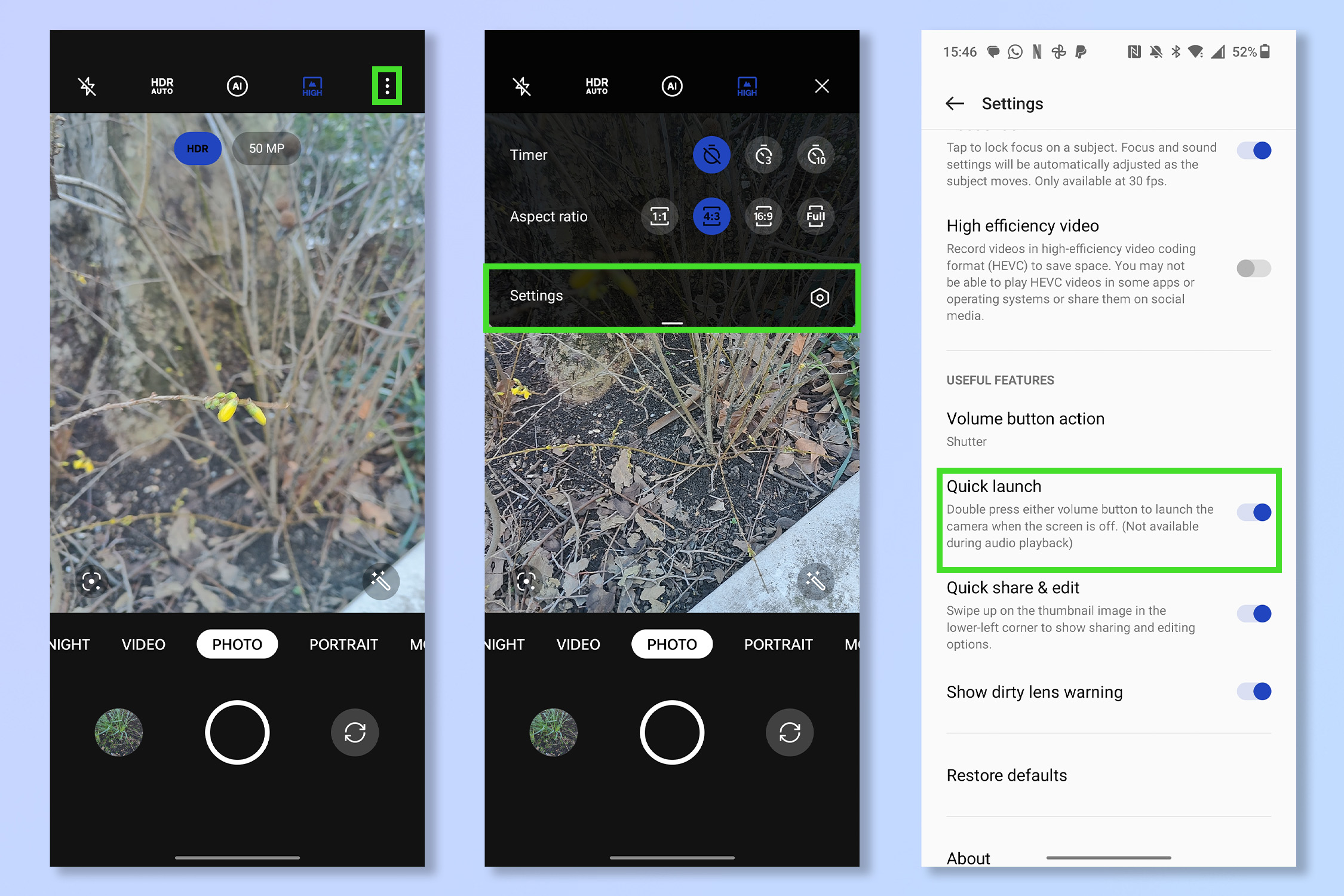
(Изображение: © Future) Фотографии — это запечатление моментов, но в равной степени это означает, что у вас есть только момент, чтобы разблокировать телефон, найти приложение камеры и сделать снимок. С функцией Quick Launch вы больше никогда не пропустите ни одного кадра. Эта функция обеспечивает почти мгновенный доступ к камере вашего телефона, после активации все, что вам нужно сделать, это дважды нажать кнопку громкости, и даже если ваш телефон заблокирован, он перейдет прямо к камере.
Откройте настройки приложения «Камера» и включите «Быстрый запуск». Теперь, чтобы сделать снимок, достаточно дважды быстро нажать кнопку громкости.
3. Быстрый обмен и редактирование
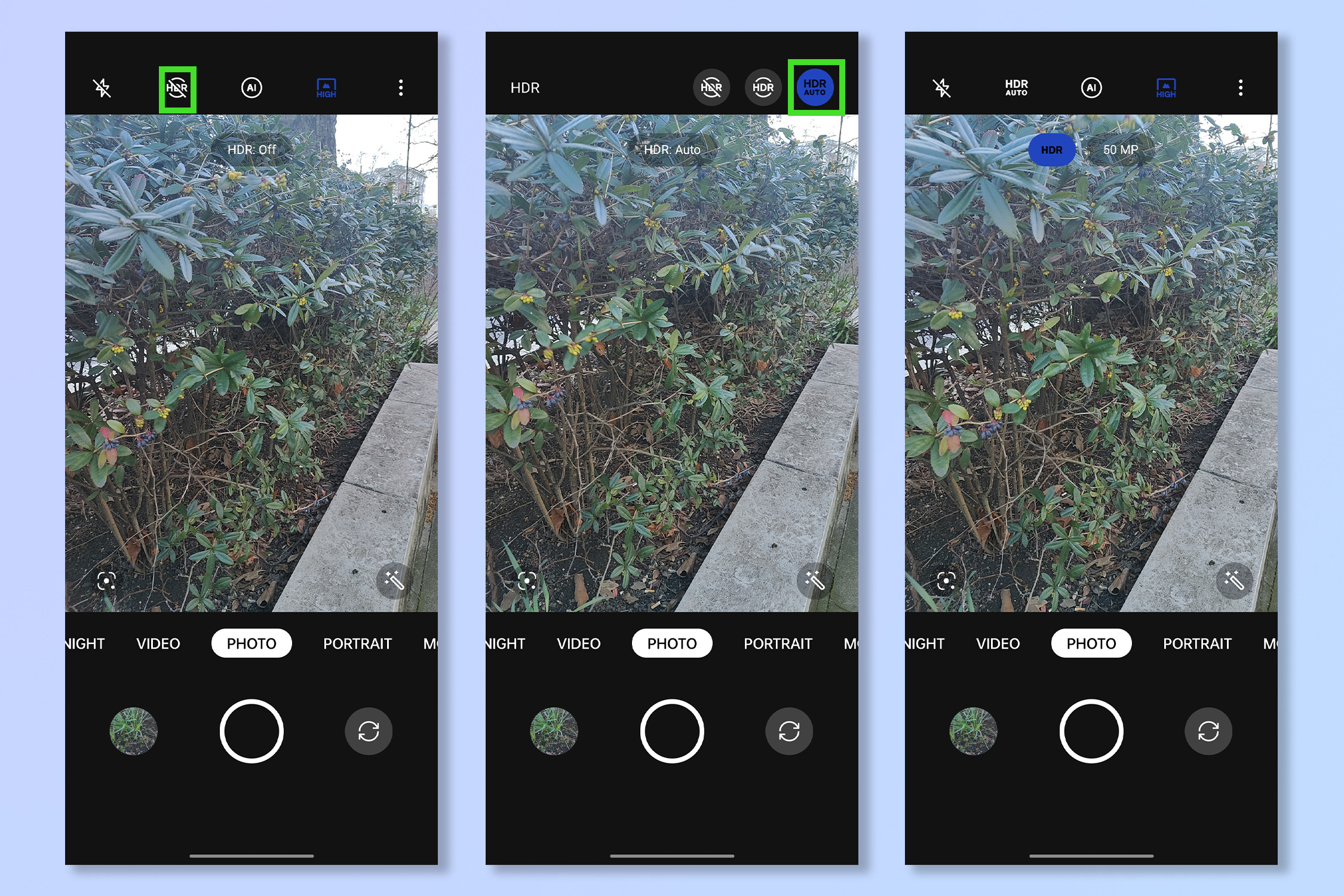
(Изображение: © Future) В эпоху социальных сетей мы хотим делиться фотографиями и редактировать их быстрее, чем когда-либо. К счастью, ваш Android-телефон поможет вам. Вы можете поделиться только что сделанной фотографией и отредактировать ее за считанные секунды.
В приложении камеры проведите вверх по фотопленке в левом нижнем углу. Коснитесь «Поделиться», чтобы поделиться в разных местах, или коснитесь «Редактировать», чтобы сначала внести небольшие изменения в изображение.
4. Включить профессиональный режим
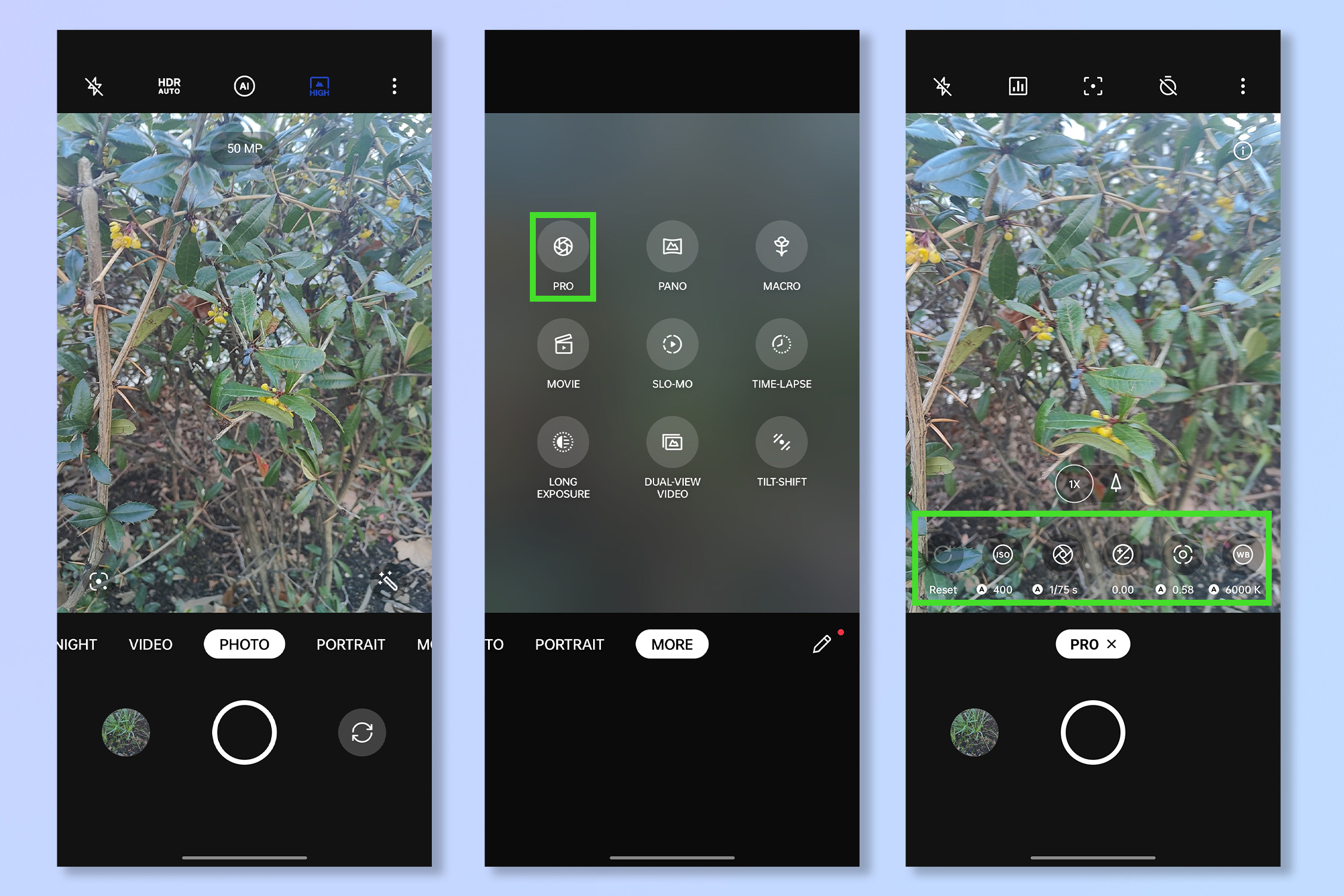
(Изображение: © Future) Если вы знаете, что делаете, когда дело доходит до фотографии, или хотите научиться, попробуйте включить режим Pro. Это позволяет вам вручную настроить множество параметров камеры, о которых ваш телефон обычно позаботится автоматически. Если вы хотите настроить выдержку, ISO и баланс белого, эта настройка для вас.
Чтобы включить режим Pro, откройте приложение «Камера» и измените режим камеры на «Еще», затем коснитесь «Pro». Новые настройки появятся внизу и вверху экрана.
5. Включите автоматический HDR
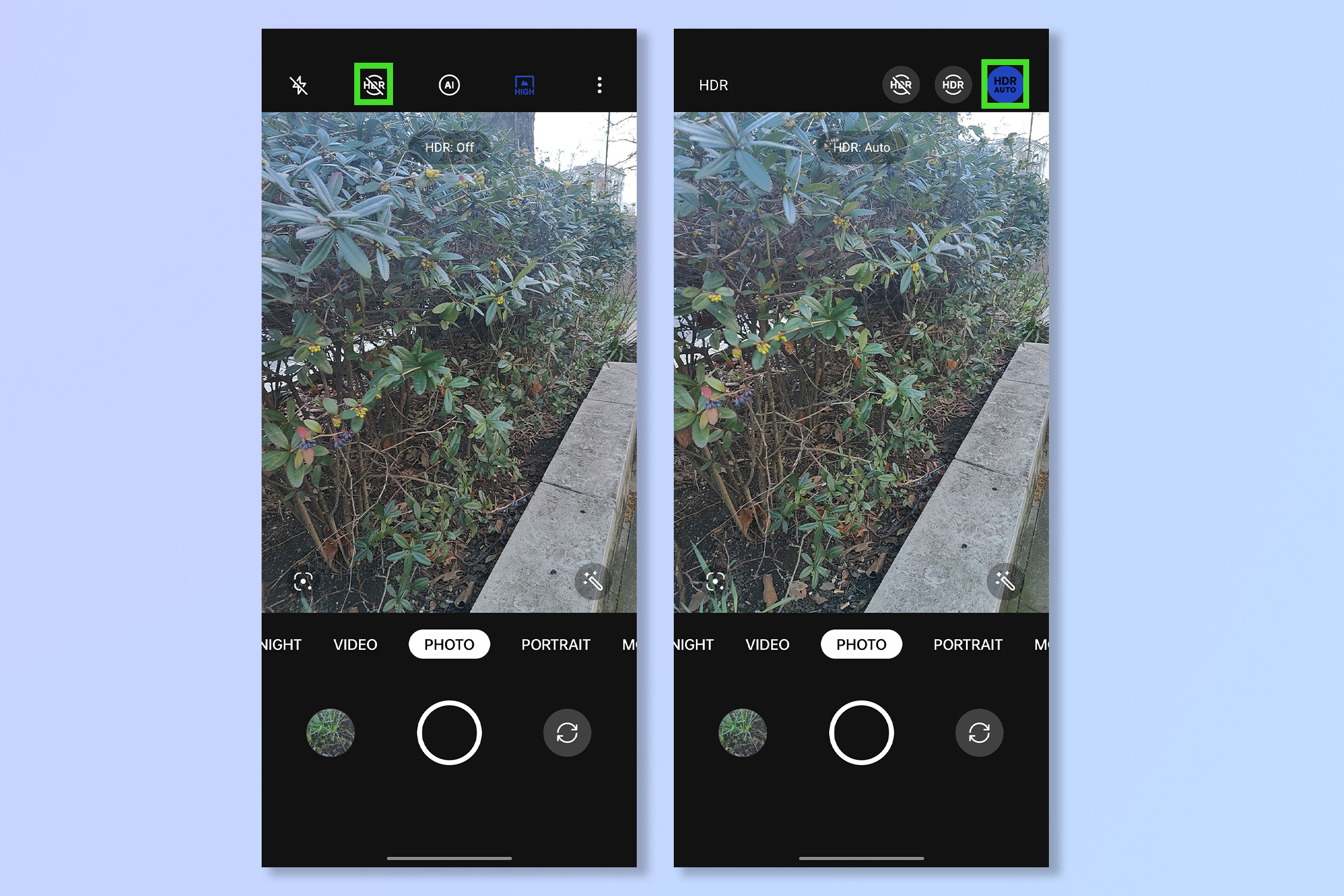
(Изображение: © Future) Знание того, когда использовать расширенный динамический диапазон или HDR, — это еще один способ получить максимальную отдачу от камеры вашего телефона. Это отличный способ запечатлеть более широкий динамический диапазон, чем ваша камера, всего за один кадр. Однако HDR не всегда будет тем, что вам нужно, и если вы не являетесь экспертом в области фотографии, к счастью, ваш телефон может включать или отключать HDR по своему усмотрению, если вы включите автоматический HDR.
Откройте приложение «Камера», коснитесь значка HDR (он должен быть рядом с элементами управления вспышкой) и коснитесь HDR Auto.
6. Видео в Slo-Mo
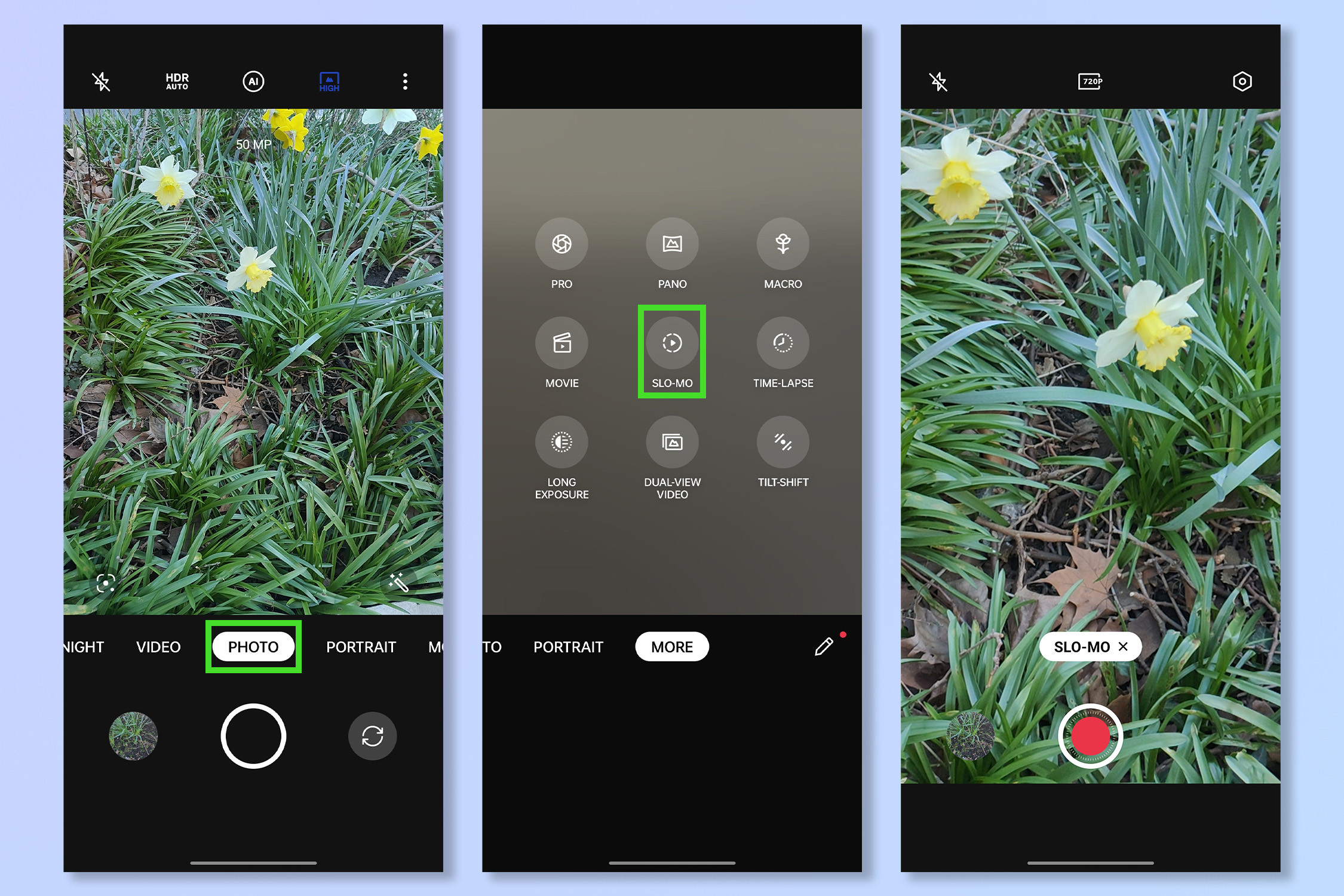
(Изображение: © Future) Настройки вашего телефона также могут помочь вашим навыкам работы с видео. Замедленная съемка раньше использовалась только в боевиках 80-х, но теперь вы можете использовать ее возможности для создания красивых кинематографических видеороликов. Но не взрывайте ничего только для того, чтобы уйти от него в замедленной съемке. Откройте приложение «Камера» и измените режим камеры на «Еще», затем коснитесь «Замедленная съемка». После этого просто запишите как обычное видео и просмотрите его со скоростью улитки.
7. Включить 10-битный цвет
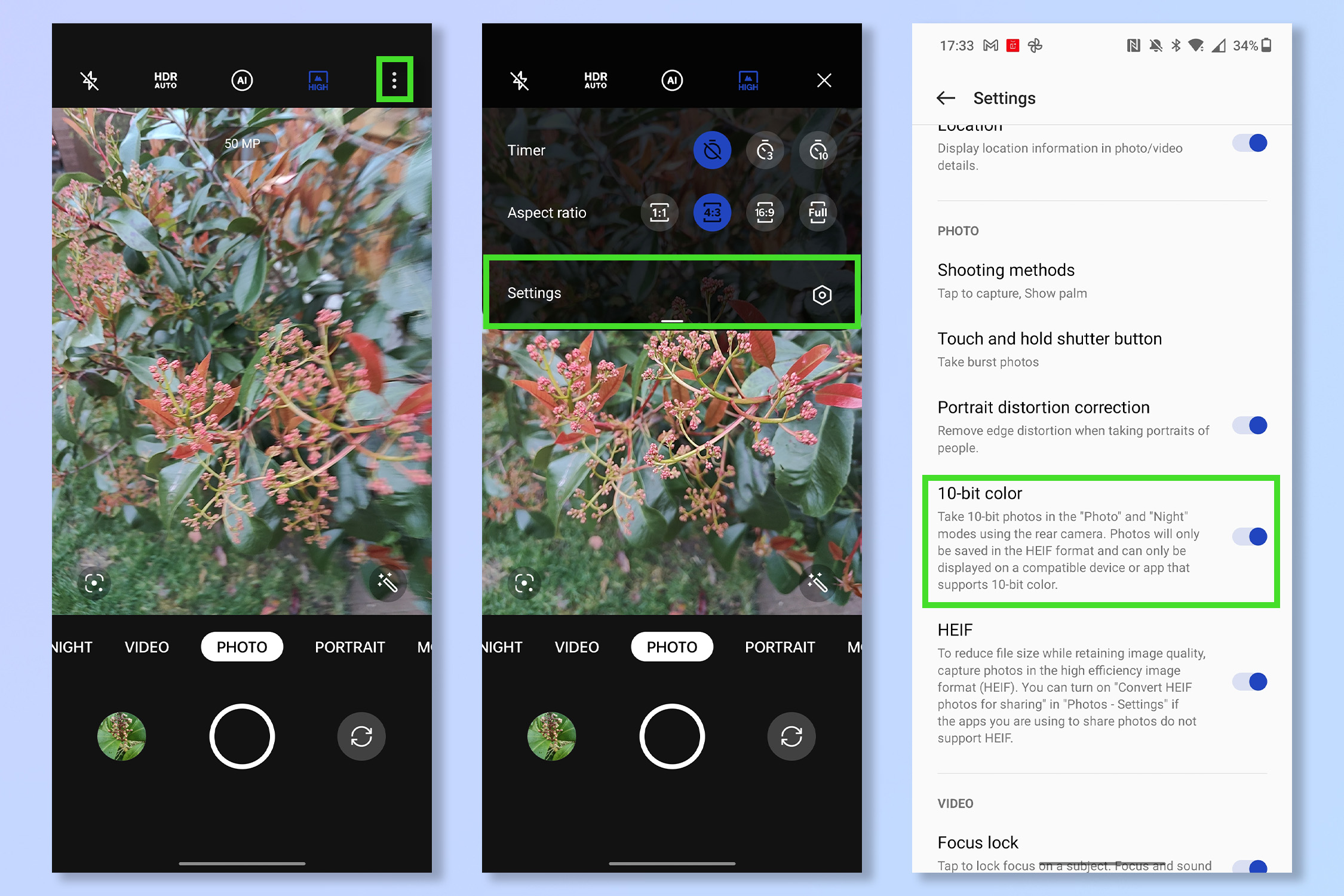
(Изображение: © Future) Чтобы запечатлеть больше деталей цвета, вы должны включить 10-битный цвет. 10-битный цвет позволяет вашему телефону улавливать более 1024 оттенков каждого основного цвета — то есть по 1024 оттенка каждого из красного, зеленого и синего. Это приводит к изображениям с более чем миллиардом уникальных цветов по сравнению с 256 тонами и 16,7 миллионами цветов на обычных 8-битных изображениях. Это эффективно придает вашим изображениям большую глубину цвета и делает их более точными для реальной жизни, а также дает вам больше гибкости при постобработке. Более того, для активации требуется несколько секунд, так что это целая куча цветов за небольшие усилия. Эти файлы будут занимать больше места для хранения, чем 8-битные фотографии, но кроме этого, что может не нравиться?
Чтобы включить 10-битный цвет, откройте приложение камеры и коснитесь «Настройки», затем коснитесь 10-битного цвета, чтобы включить его. Хорошо, теперь вы все настроили, идите и сделайте несколько снимков! Чтобы сбросить настройки камеры по умолчанию и отменить все внесенные вами изменения, откройте приложение камеры, нажмите Настройки а потом нажмите Восстановить настройки по умолчанию (шаги и формулировка могут незначительно отличаться в зависимости от устройства).Если вы считаете, что вам может понадобиться аппаратное обновление, сначала ознакомьтесь с лучшими телефонами с камерами, чтобы сделать несколько снимков, которыми можно гордиться. Если вы хотите стать всезнайкой Android, узнайте, как передавать данные с Android на Android, как проверить состояние батареи Android или прочитайте об этих функциях Android, которые вы должны использовать, чтобы стать опытным пользователем. .Сегодня лучшие предложения Samsung Galaxy Buds 2 Pro






